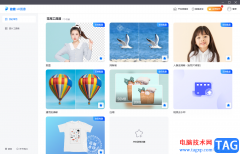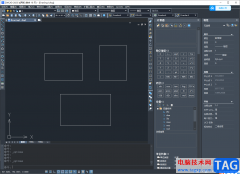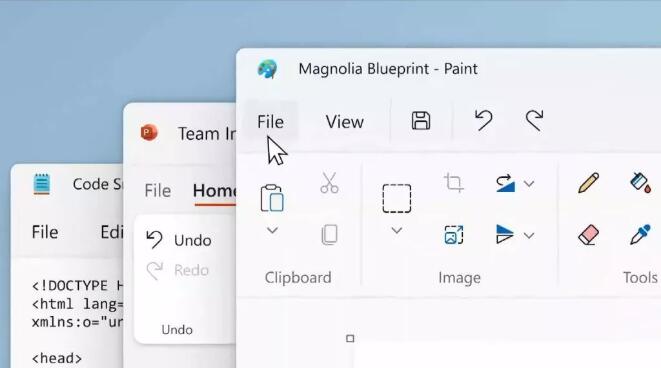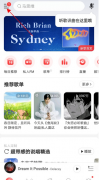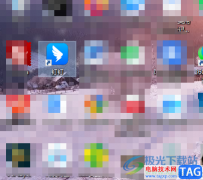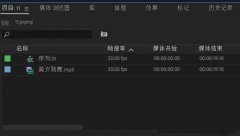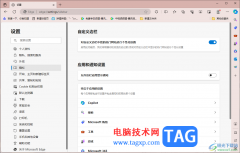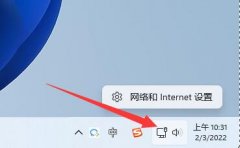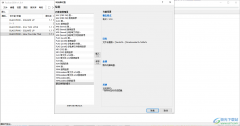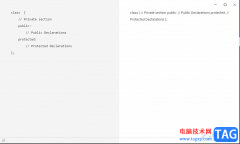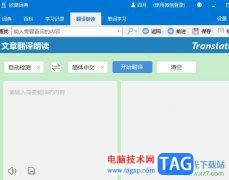pe装系统怎么操作呢?现在越来越多人都知道可以使用U盘启动盘来重装系统,这种方式相比以前的光盘重装方便很多,今天小编来给大家介绍的是u盘pe装系统的详细教程,以win7为例。感兴趣的小伙伴们快来看看吧!
1、首先下载小白一键重装系统工具制作U盘启动盘,插入你的U盘,选择U盘模式,点击一键制作U盘启动盘。
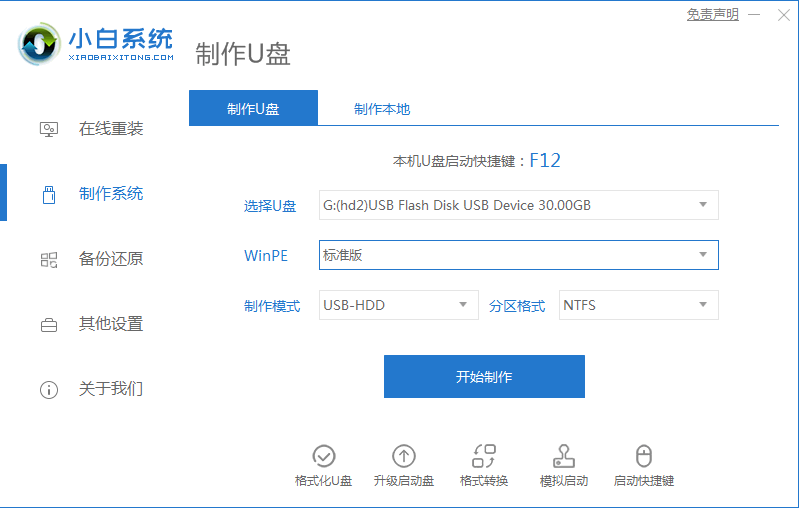
2、选择一个您想安装的操作系统。

3、开始下载PE系统镜像文件,下载完成后会开始制作U盘启动盘,出现下面的界面说明制作成功了。
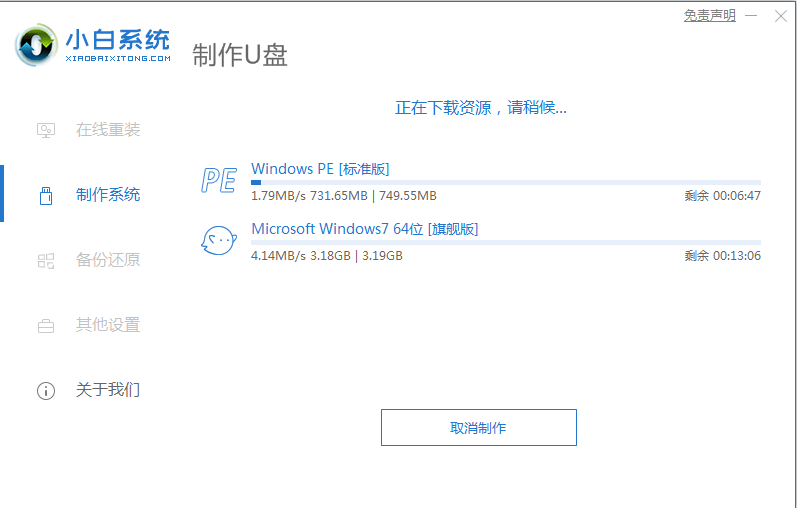
4、重启电脑在开机时不停地按快捷键,在调出来的界面选择USB的选项,(有些没有写USB)就是你的U盘。
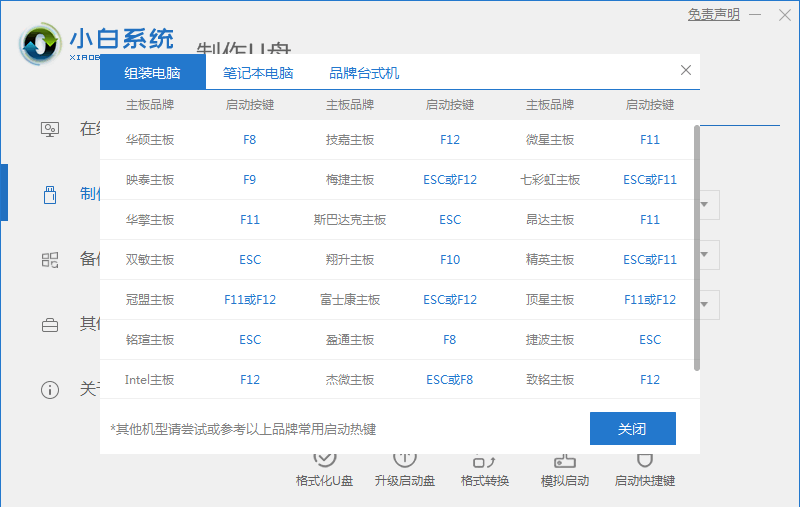
5、进入到PE系统桌面后会自动弹出PE装机工具,这里勾选你下载的Windows系统,目标分区选择你的系统盘(一般为C盘),之后点击安装系统。
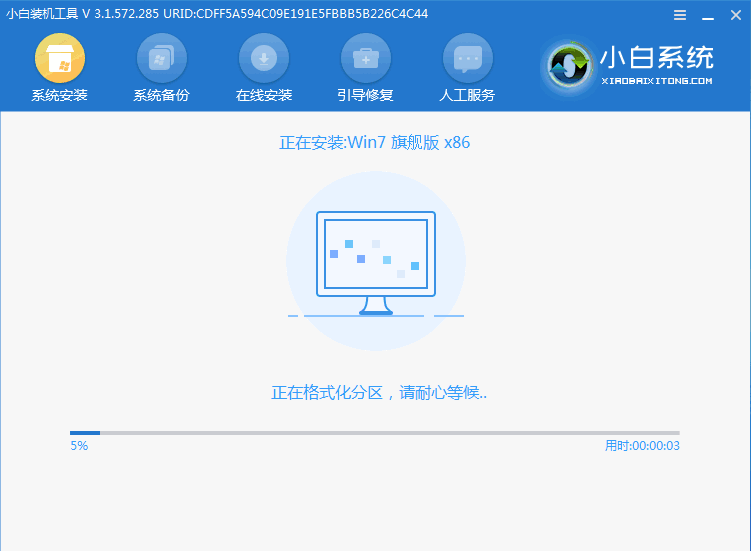
6、耐心等待下载完成准备重启。
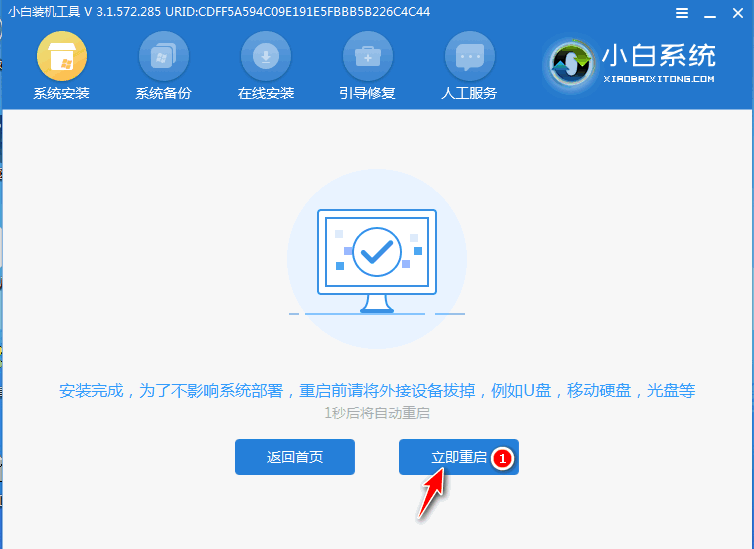
7、最后就能将win7旗舰版系统安装完成啦。
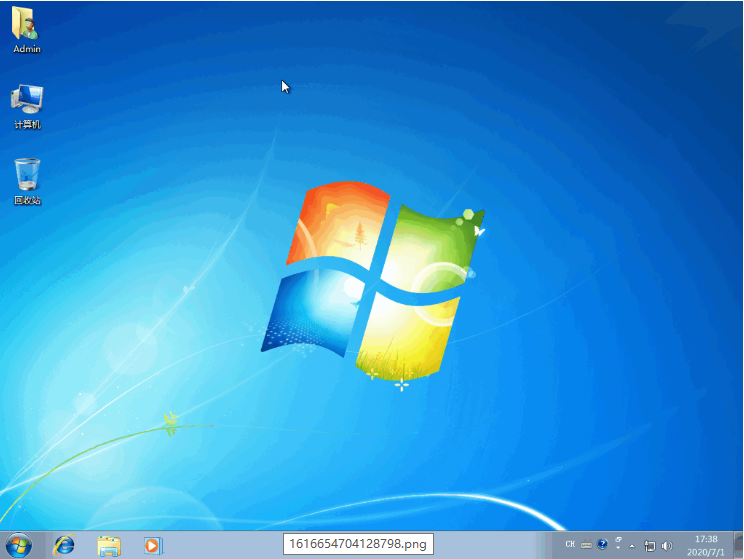
以上就是小编为大家带来的pe装系统的详细教程,希望对大家有所帮助!